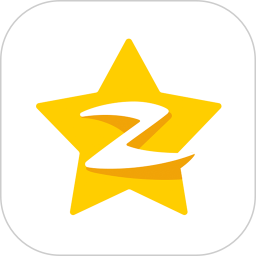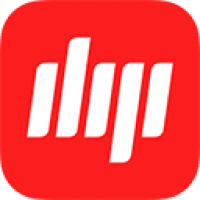mac系统新建文件夹,Mac系统轻松创建新文件夹,告别杂乱无章
时间:2024-12-06 来源:网络 人气:
Mac系统轻松创建新文件夹,告别杂乱无章

在Mac系统中,创建新文件夹是日常操作中非常基础且频繁的任务。一个有序的文件夹结构可以帮助我们更好地管理和查找文件。本文将详细介绍在Mac系统上创建新文件夹的几种方法,帮助您轻松整理文件,提高工作效率。
方法一:使用鼠标右键
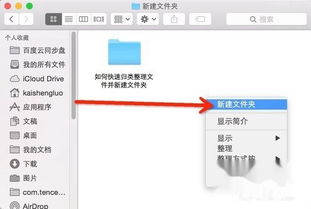
在Mac系统中,使用鼠标右键创建新文件夹是最直接的方法之一。
首先,打开您想要创建新文件夹的目录,例如桌面或某个应用程序文件夹。
然后,将鼠标光标移动到该目录的空白区域,点击鼠标右键。
在弹出的菜单中,选择“新建文件夹”选项。
此时,一个名为“新建文件夹”的文件夹将被创建,您可以根据需要重命名。
这种方法简单快捷,适合快速创建新文件夹。
方法二:使用快捷键

如果您习惯使用快捷键,可以通过以下步骤创建新文件夹:
打开您想要创建新文件夹的目录。
按下键盘上的Command(?)+ Shift(?)+ N键。
此时,同样会创建一个名为“新建文件夹”的文件夹,您可以进行重命名。
使用快捷键可以节省时间,提高工作效率。
方法三:使用Finder菜单

除了以上两种方法,您还可以通过Finder菜单创建新文件夹。
打开Finder,找到您想要创建新文件夹的目录。
在菜单栏中,点击“文件”菜单。
选择“新建文件夹”选项。
此时,同样会创建一个名为“新建文件夹”的文件夹,您可以进行重命名。
使用Finder菜单创建新文件夹的方法比较直观,适合不熟悉快捷键的用户。
方法四:使用终端命令
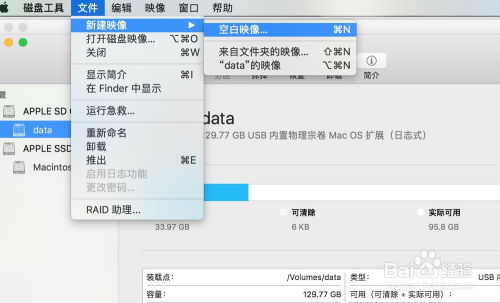
如果您是Mac系统的资深用户,可以使用终端命令创建新文件夹。
打开终端应用程序。
使用cd命令进入您想要创建新文件夹的目录。
输入mkdir命令,并指定文件夹名称,例如:mkdir 新文件夹名称。
按回车键执行命令,新文件夹将被创建。
使用终端命令创建新文件夹需要一定的技术基础,但可以更灵活地控制文件夹的创建过程。
在Mac系统中创建新文件夹有多种方法,您可以根据自己的习惯和需求选择合适的方法。通过合理地组织文件夹结构,您可以更好地管理文件,提高工作效率。希望本文能帮助您轻松创建新文件夹,告别杂乱无章的文件管理。
教程资讯
教程资讯排行